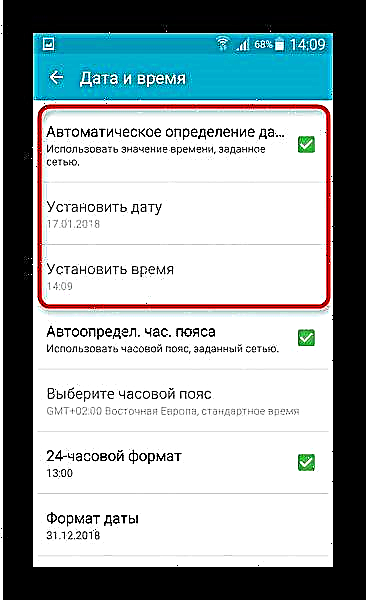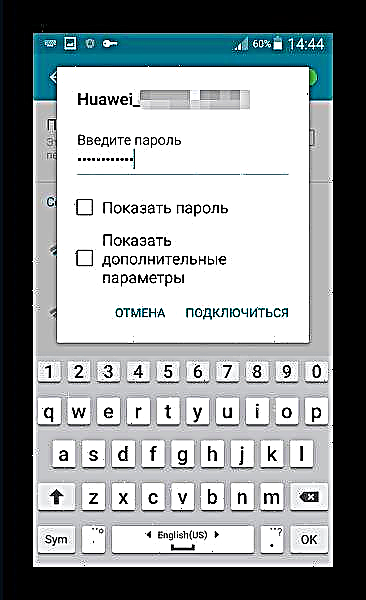Ang kadaghanan sa mga gumagamit sa Android device nag-surf sa Internet pinaagi sa Wi-Fi. Alaut, kini nga bahin dili kanunay nga molihok sa husto - ang usa ka smartphone o tablet mahimo nga mapakyas sa pagsulay sa pagkonektar o paggamit sa Wi-Fi. Sa ubos mahibal-an nimo kung unsa ang buhaton sa ingon nga mga kaso.
Ang mga problema sa Wi-Fi sa mga aparato sa Android ug kung giunsa kini masulbad
Ang kadaghanan sa mga problema sa paglakip sa koneksyon sa Wi-Fi sa mga smartphones o tablet nahitabo tungod sa mga problema sa software. Posible usab ang usa ka malfunction sa hardware, apan kini talagsa ra. Hunahunaa ang mga pamaagi aron masulbad ang mga kapakyasan.
Paagi 1: Pag-usab sa aparato
Sama sa daghang uban pang nakagubot nga mga kasaypanan, ang problema sa Wi-Fi mahimong hinungdan sa usa ka aksidente nga pagkapakyas sa software, nga mahimo’g naayos pinaagi sa usa ka regular nga pag-reboot. Sa 90% sa mga kaso, makatabang kini. Kung wala, padayon.
Paagi 2: Usba ang oras ug petsa
Usahay ang usa ka sayop nga Wi-Fi mahimong hinungdan sa dili husto nga giila nga mga setting sa oras ug petsa. Pagbalhin kanila ngadto sa tinuud nga mga - kini gihimo sa kini nga paagi.
- Pag-adto sa "Mga setting".
- Pangitaa ang aytem "Petsa ug oras" - Ingon sa usa ka lagda, kini nahimutang taliwala sa mga kinatibuk-ang kahimtang.

Lakaw ngadto sa kini nga tab. - Sa higayon nga didto, ang una nga buhaton mao ang pagpalong sa auto-tuning sa petsa ug oras, kung kini aktibo.
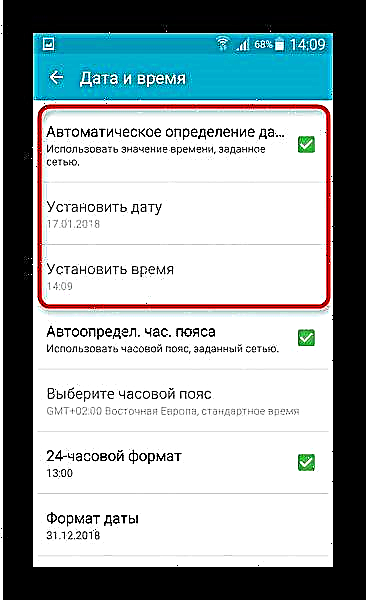
Pagkahuman ibutang ang mga may kalabutan nga mga indikasyon pinaagi sa pag-klik sa mga may kalabutan nga mga butang. - Sulayi ang pagkonekta sa Wi-Fi. Kung ang problema niini, ang koneksyon mapakyas.

Paagi 3: Pag-update sa password
Ang usa ka labi nga hinungdan sa mga problema mao ang pagbag-o sa password sa Wi-Fi network nga dili mailhan sa smartphone o tablet. Sa kini nga kaso, pagsulay sa mosunud.
- Pag-log in "Mga setting"apan niining higayona moadto sa grupo nga koneksyon sa network diin makit-an Wi-Fi.

Lakaw ngadto sa kini nga punto. - Pilia ang network nga konektado ka ug pag-klik niini.

Sa popup window, i-klik Gikalimtan o Pagwagtang. - Sumpaysumpaya usab kini nga network, sa kini nga oras pagsulod sa gi-update na nga password.
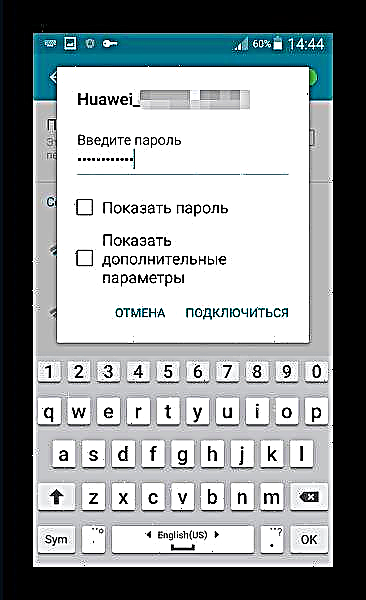
Kinahanglan nga ayohon ang problema.

Kung kini nga mga aksyon dili epektibo? mopadayon sa sunod nga pamaagi.
Paagi 4: I-configure usab ang router
Usa sa kasagaran nga mga hinungdan sa mga problema sa Wi-Fi sa usa ka telepono o tablet mao ang dili husto nga mga setting sa ruta: dili suportado nga matang sa proteksyon o protocol sa komunikasyon, dili husto nga kanal, o mga problema sa pag-ila sa usa ka SSID. Usa ka panig-ingnan sa husto nga mga setting sa router makita sa materyal sa ubos.
Magbasa pa: Unsa ang buhaton kung ang telepono sa Android dili makakonekta sa Wi-Fi
Ingon usab, dili mahimo nga labi ka pamilyar sa kini nga mga artikulo.
Basaha usab:
Pag-setup sa ruta
Mga programa alang sa pag-apod-apod sa Wi-Fi gikan sa usa ka laptop
Naghatag kami Wi-Fi gikan sa usa ka laptop
Paagi 5: Pagwagtang sa impeksyon sa virus
Kasagaran ang hinungdan sa lainlaing mga problema sa Android mahimong usa ka impeksyon sa virus. Kung, dugang sa mga problema sa Wi-Fi, ang uban pang mga simtomas naobserbahan usab (sa kalit nga pagpakita sa mga ad sa wala damhang mga lugar, ang aparato "nabuhi sa kaugalingon nga kinabuhi", wala mailhi nga mga aplikasyon nawala o vice versa) - lagmit nga mahimo ka nga biktima sa malware.
Aron masagubang kini nga hampak yano kaayo - mag-install usa ka antivirus ug i-scan ang sistema alang sa mga digital nga "samad". Ingon nga usa ka lagda, kadaghanan sa mga libre nga solusyon makasugyot ug magtangtang sa impeksyon.
Paagi 6: Pabrika Pag-usab
Mahimo nga ang tig-instalar sa gamut, nakakuha access sa partisyon sa sistema ug nakakuha usa ka butang sa mga file file. O ang nahisgotan nga virus nakadaot sa komplikado nga kadaot sa sistema. Sa kini nga kaso, angay nga gamiton ang "bug-at nga artilerya" - i-reset ang mga setting sa pabrika. Ang pagpahiuli sa estado sa pabrika mag-ayo sa kadaghanan sa mga problema sa software, apan lagmit nga mawad-an ka sa mga datos nga gitipig sa internal drive.
Paagi 7: Pag-uwaw
Ang mga problema sa Wi-Fi mahimo usab nga ipahinabo sa mas grabe nga mga problema sa sistema, nga dili ma-fix ang mga setting sa pabrika. Ang usa ka susama nga problema nga sagad alang sa kostumbre (third-party) firmware. Ang tinuod mao ang kanunay nga ang mga drayber sa Wi-Fi module adunay proprietary, ug ang taghatag wala ihatag ang ilang gigikanan code, mao nga ang mga substitutes na-install sa pasad nga firmware, nga dili kanunay nag-function sa usa ka partikular nga aparato.
Dugang pa, ang problema mahimong mahitabo sa opisyal nga firmware, kung ang sunod nga pag-update adunay sulud nga code code. Ug sa una ug sa ikaduha nga kaso, ang labing kaayo nga solusyon mao ang pag-flash sa aparato.
Paagi 8: Pagbisita sa Service Center
Ang labing talagsaon ug dili maayo nga hinungdan sa mga pagkadaotan mao ang mga depekto sa module sa komunikasyon mismo. Kini nga pag-align mao ang labi ka labi sa kaso kung wala sa mga labaw sa mga pamaagi nga nakatabang sa pagsulbad sa problema. Tingali nakakuha ka usa ka sayup nga sample o ang aparato nadaot ingon usa ka resulta sa pagkabig o kontak sa tubig. Usa ka paagi o sa lain, dili makahimo ang usa nga dili moadto sa mga espesyalista.
Gisusi namon ang tanan nga posible nga mga pamaagi aron maayos ang usa ka problema sa Wi-Fi sa usa ka aparato nga nagpadagan sa Android. Gipaabot namon nga makatabang ka nila.